Activați sau dezactivați butonul Știri și interese din bara de activități în Windows 10
Cum să activați sau să dezactivați butonul Știri și interese din bara de activități în Windows 10
Începând cu Windows 10 Build 21286, Microsoft experimentează cu un flux de știri și vreme care apare în bara de activități. Cu toate acestea, această caracteristică nu este inițial disponibilă pentru toată lumea, deoarece este limitată la un grup restrâns de utilizatori. Dacă sunteți interesat să încercați această funcție, iată cum o puteți activa dacă nu este încă disponibilă pentru dvs.
Publicitate
În Windows 10 Build 21286, Microsoft a adăugat un nou buton care deschide un derulant care amintește de pagina nouă a filei din browserul Edge. Conținutul este un flux de știri care include și prognoza meteo și se actualizează dinamic pe parcursul zilei. Odată ce treceți cu mouse-ul peste buton, apare un flyout cu un flux de știri personalizat.

Compania găsește această soluție o alternativă utilă la aplicațiile de știri, site-urile și aplicațiile pentru smartphone, așa cum este vă permite să vedeți informațiile reale cu un singur clic fără a deschide nimic suplimentar sau a trece la un mobil dispozitiv.
Cu toate acestea, Microsoft rulează în prezent testarea A/B, vizând în primul rând utilizatorii Windows Insider din Statele Unite, Canada, Marea Britanie, Australia și India. Chiar dacă vă aflați la locul potrivit, există șanse mari ca funcția Știri și interese să nu fie disponibilă pe dispozitivul dvs.
Această postare vă va arăta cum să activați Butonul Știri și interese în bara de activități în Windows 10. Pașii de mai jos presupun că ați instalat cel puțin Windows 10 Build 21286. Noi vom folosi ViveTool, aplicația pentru care folosim de obicei activați funcțiile ascunse ale Windows 10.
Pentru a activa butonul Știri și interese din bara de activități în Windows 10
- Descărcați cea mai recentă versiune ViveTool din GitHub.
- Deblocați fișierul descărcat.
- Extrageți conținutul arhivei în orice folder doriți.
- Acum, descărcați această arhivă ZIP care conține două fișiere,
activați știri feed.cmdșidezactivați fluxul de știri.cmd.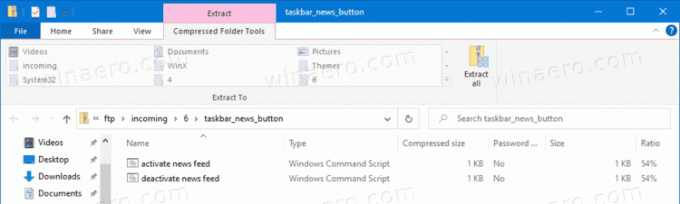
- Extrageți fișierele în același folder în care aveți
ViveTool.exe.
- Faceți clic dreapta pe activați știri feed.cmd fișier și selectați Rulat ca administrator.

- Odată ce fișierul batch își termină activitatea, reporniți Windows 10.
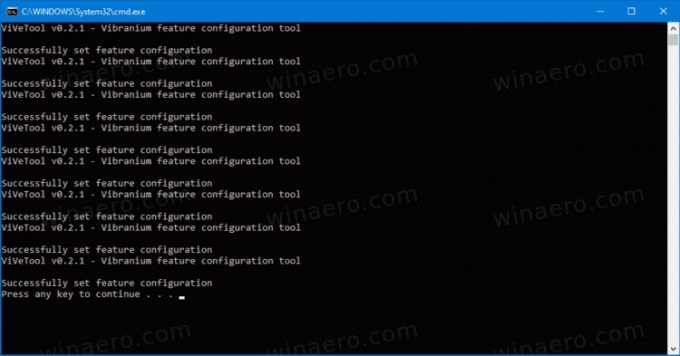
Acum aveți butonul știri și vreme în bara de activități Windows 10.

Cum functioneaza
Fișierul batch execută următoarele comenzi, una câte una.
vivetool addconfig 29947361 2. vivetool addconfig 27833282 2. vivetool addconfig 27368843 2. vivetool addconfig 28247353 2. vivetool addconfig 27371092 2. vivetool addconfig 27371152 2. vivetool addconfig 30803283 2. vivetool addconfig 30213886 2
ViveTool va activa toate funcțiile necesare pentru ca butonul Știri și interese să fie activat.
Ca alternativă la fișierul batch, puteți rula comenzile de mai sus manual dintr-un prompt de comandă ridicat, sau un PowerShell ridicat.
Odată ce activați această funcție, puteți adăugați sau eliminați manual butonul pentru fluxul de știri din bara de activități în orice moment doriți.
În mod similar, puteți dezactiva funcția Știri și interese din bara de activități, dacă nu sunteți mulțumit de schimbare sau pur și simplu nu vă place.
Pentru a dezactiva butonul Știri și interese din bara de activități
- Descărcați cea mai recentă versiune ViveTool din GitHub.
- Deblocați fișierul descărcat.
- Extrageți conținutul arhivei în orice folder doriți.
- Descarca această arhivă ZIP care conține două fișiere,
activați știri feed.cmdșidezactivați fluxul de știri.cmd. - Extrageți fișierele în același folder în care aveți ViveTool.exe.
- Faceți clic dreapta pe dezactivați fluxul de știri.cmd fișier și selectați Rulat ca administrator.
- Odată ce fișierul batch își termină activitatea, reporniți Windows 10.
Aceasta va restabili starea implicită a caracteristicii, adică va fi dezactivată.
Cum functioneaza
Similar cu cele de mai sus, fișierul batch apelează ViveTool pentru a elimina configurația sistemului care setează fluxul de știri activat în bara de activități. Comenzile sunt după cum urmează.
vivetool delconfig 29947361 0. vivetool delconfig 27833282 0. vivetool delconfig 27368843 0. vivetool delconfig 28247353 0. vivetool delconfig 27371092 0. vivetool delconfig 27371152 0. vivetool delconfig 30803283 0. vivetool delconfig 30213886 0
Asta e!

